每当电脑出现系统故障的时候,第一时间很多小伙伴都是通过重启电脑来解决,但并不是每次重启都能解决问题,这个时候就需要重装系统才行,下面小编就给大家带来小白一键重装工具u盘装win10教程。
工具/原料:
系统版本:windows10系统
品牌型号:戴尔xps系列(XPS13、XPS15)
软件版本:小白一键重装系统
1、我们准备一个8g以上的空u盘,插入u盘,下载并点击打开小白一键重装系统软件,点击制作系统,选择我们想要的win10系统再次点击开始制作即可。
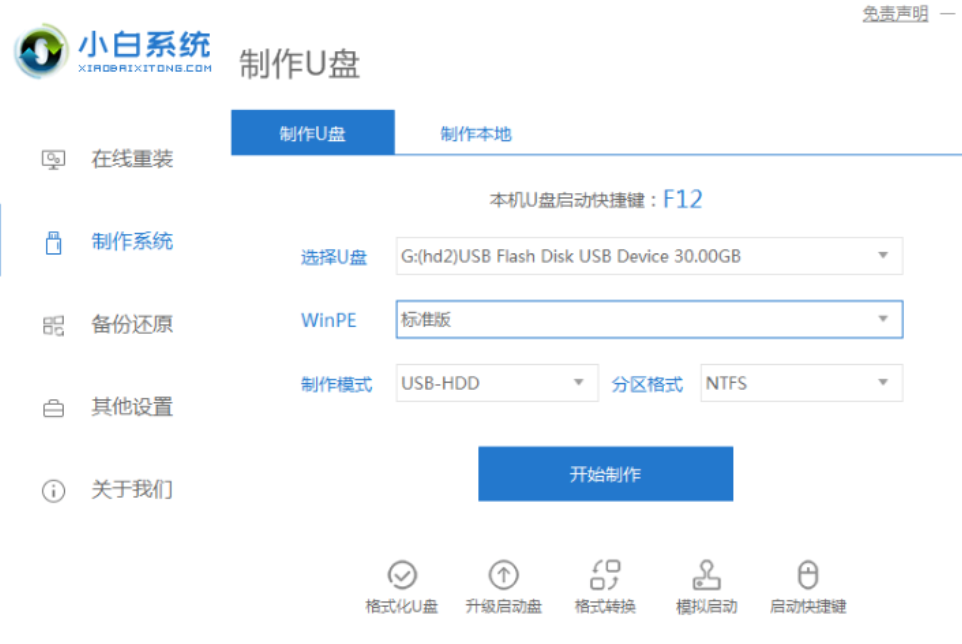
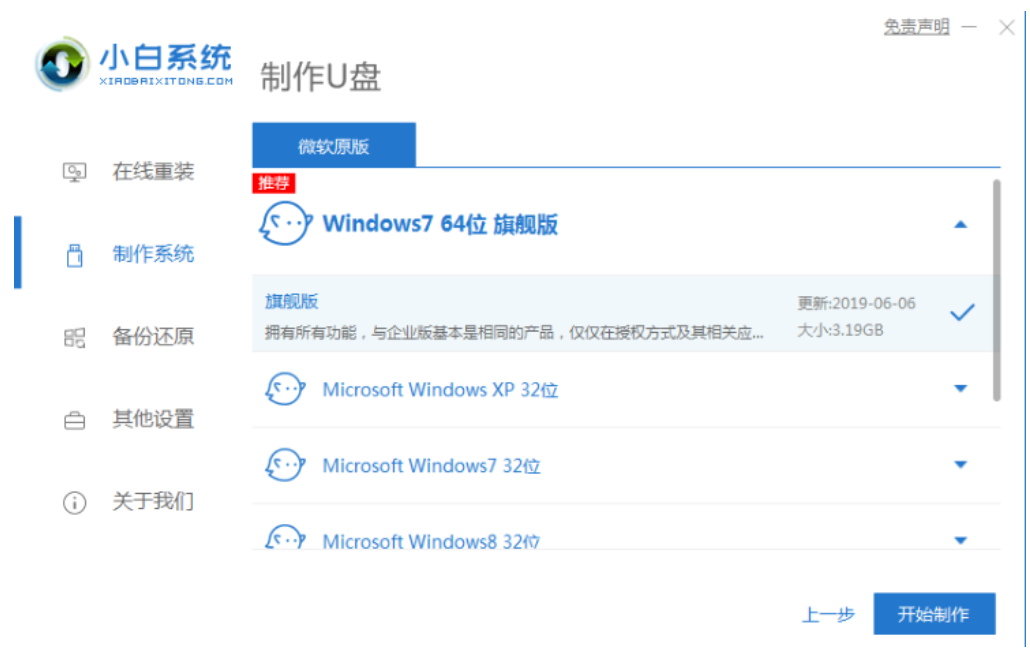
2、等待制作完成查看热键拔出u盘。
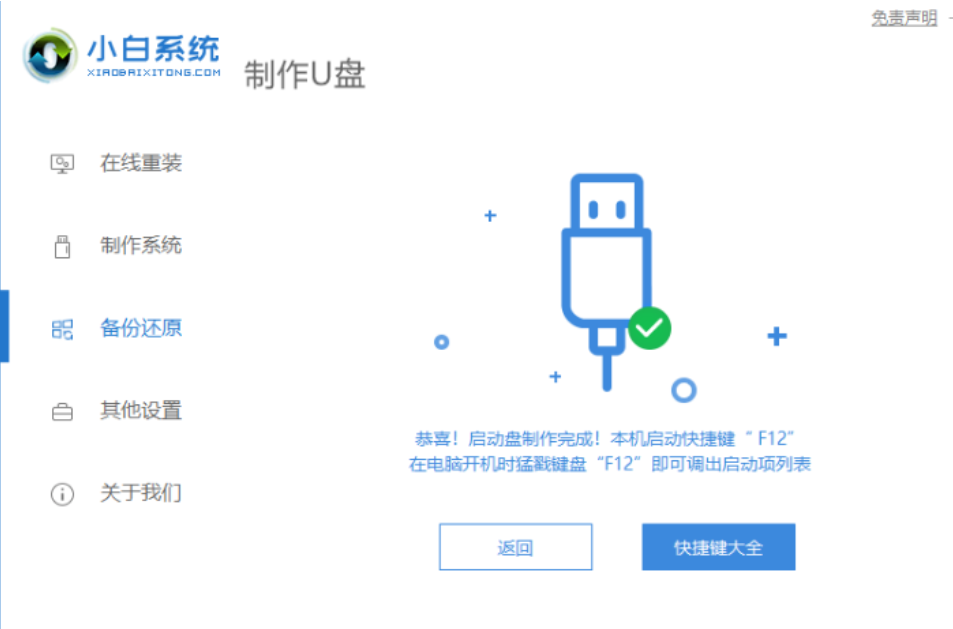
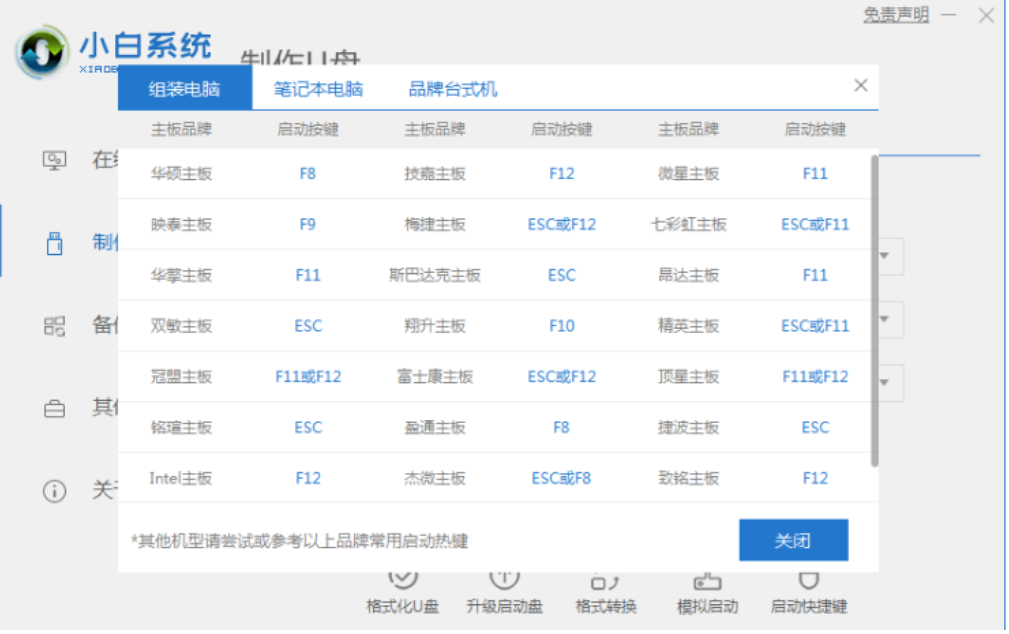
3、将u盘插入我们想要重装系统的电脑,选择u盘启动,随后进入pe系统。
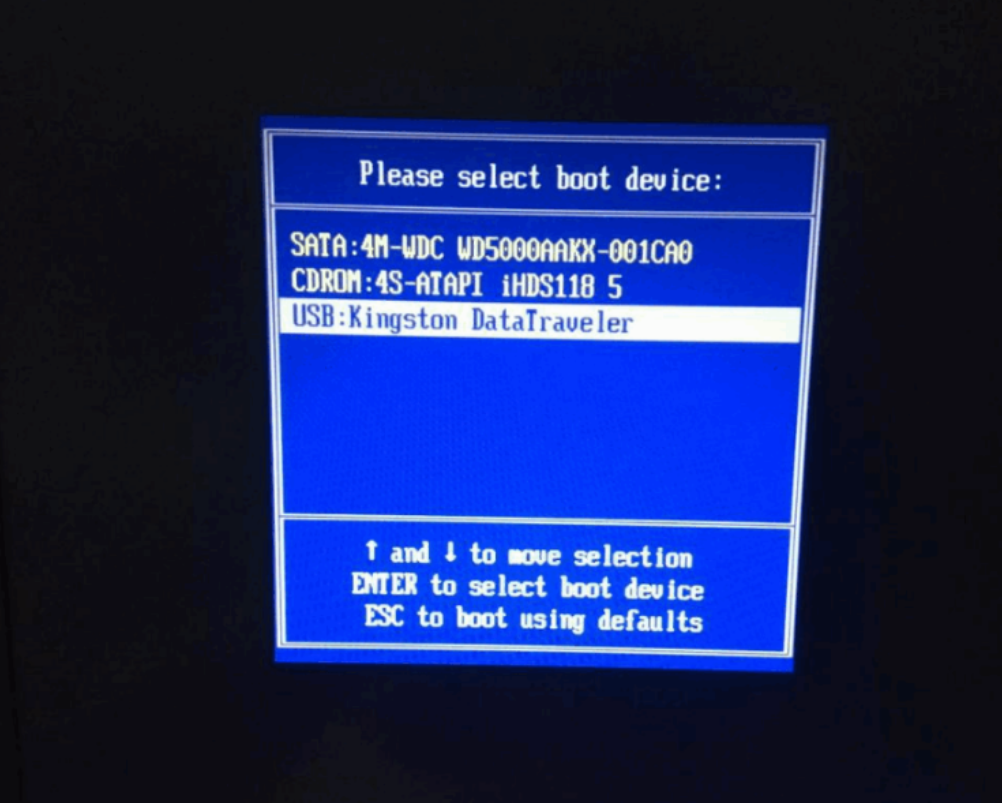
4、进入pe系统后小白装机工具会自动帮助我们重装系统,我们无需任何操作。
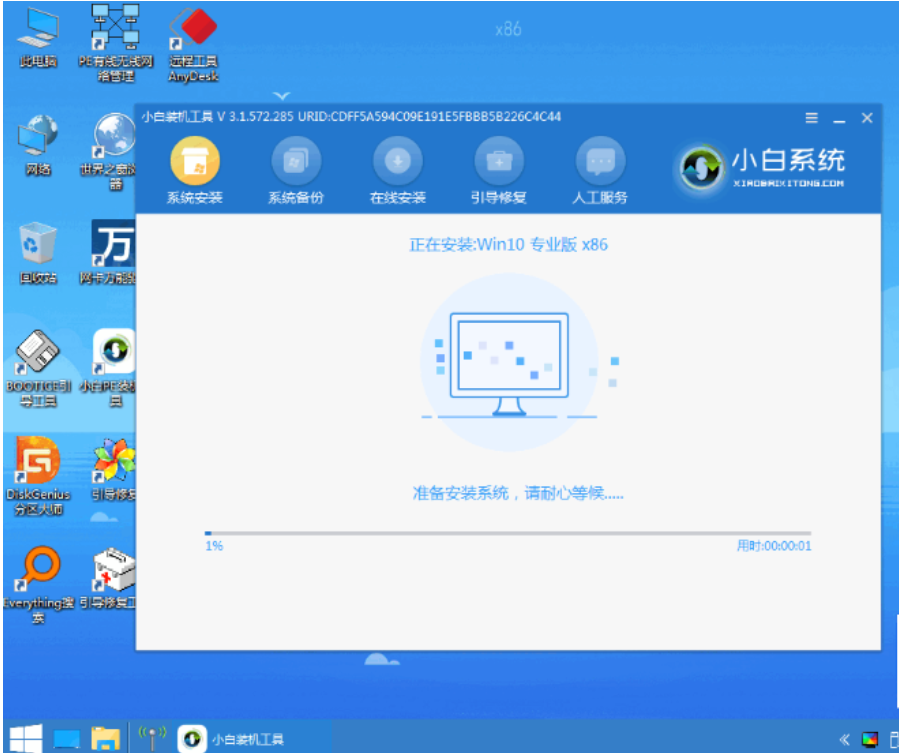
5、等待安装完成提示我们重启电脑时,我们拔出u盘后点击立即重启即可。
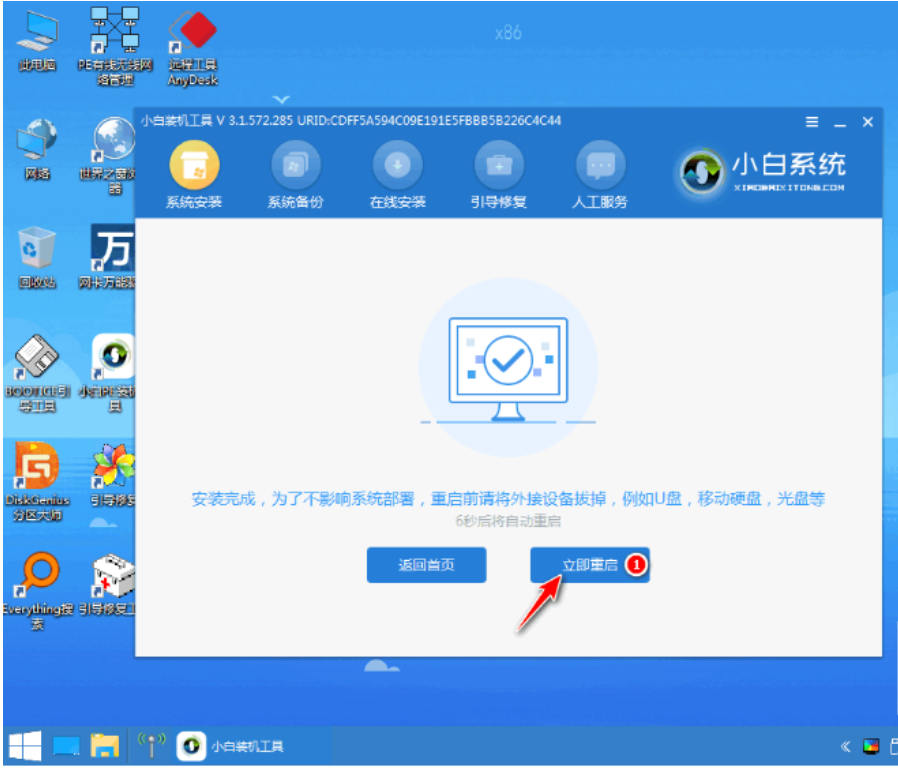
6、数次重启后进入系统就说明我们的win10系统重装完成啦!
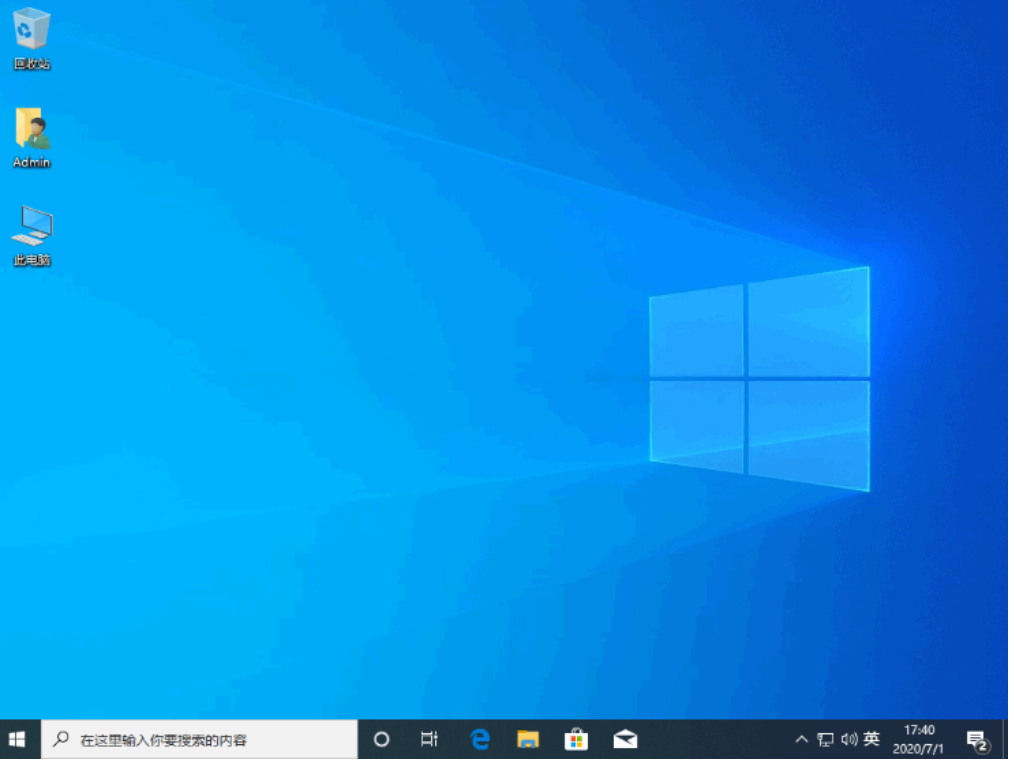
总结:
以上就是小白系统u盘重装win10教程,希望能帮助到大家。
相关阅读
热门教程
最新教程